BitNamiRedmine结合VisualSVNServer配合使用
bitnami-redmine ubuntu虚拟机部署过程
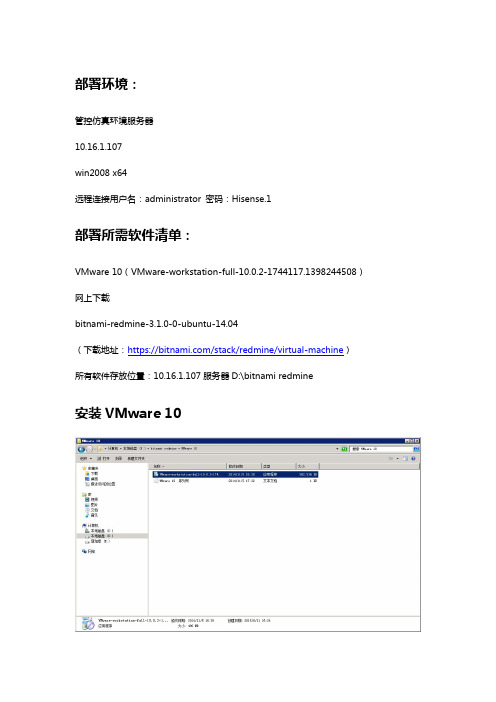
部署环境:管控仿真环境服务器10.16.1.107win2008x64远程连接用户名:administrator密码:Hisense.1部署所需软件清单:VMware10(VMware-workstation-full-10.0.2-1744117.1398244508)网上下载bitnami-redmine-3.1.0-0-ubuntu-14.04(下载地址:https:///stack/redmine/virtual-machine)所有软件存放位置:10.16.1.107服务器D:\bitnami redmine安装VMware10下一步接受许可条款,下一步点击“典型”,自动跳转下一步可选步骤:避免影响C盘空间使用,更改安装路径至D:\WMware下一步下一步下一步下一步继续等待安装输入序列号:JZ6WK-4529P-HZAA1-9RAG6-33JNR 点击输入(不要点击跳过)完成。
部署启动bitnami-redmine虚拟机解压bitnami-redmine-3.1.0-0-ubuntu-14.04.zip到D盘解压完成后,整个虚拟机会在D:\bitnami-redmine-3.1.0-0-ubuntu-14.04配置虚拟机打开VMware Workstation点击打开虚拟机,选择D:\bitnami-redmine-3.1.0-0-ubuntu-14.04\ bitnami-redmine-3.1.0-0-ubuntu-14.04.vmx编辑虚拟机设置参考官方说明:https:///Virtual_Appliances_Quick_Start_Guide#How_to_enable_d esktop_access内存:先分配1GConfigure RAM to512or higher.For Ruby-based or Java-based applciations(f.e.Liferay, Alfresco,GitLab),we recommend more than1Gb RAM.其他配置:暂时使用默认开启虚拟机等待登录用户名:bitnami密码:bitnami(root用户的密码也是bitnami)提示更改用户bitnami的密码,此处暂时不做修改,重新输入bitnami 如果需要更改bitnami的密码,输入新密码即可。
VisualSVNServer的配置和使用方法

VisualSVNServer的配置和使用方法VisualSVN Server是一款Windows平台下的免费的开源软件,用于在Windows操作系统上搭建和管理Subversion(SVN)代码仓库。
它提供了易用的用户界面和丰富的功能,使得创建和维护SVN仓库变得非常容易。
下面将介绍VisualSVN Server的配置和使用方法。
2.创建代码仓库安装完成后,打开VisualSVN Server管理界面,点击“Create New Repository”按钮来创建一个新的代码仓库。
在弹出的对话框中,可以设置仓库的名称和路径。
3.配置访问权限4.配置身份验证5.配置加密6.配置邮件通知7.访问仓库在代码仓库创建和配置完成后,可以使用任意支持SVN协议的客户端软件访问仓库。
例如,可以使用TortoiseSVN、SmartSVN等客户端软件。
8.设置用户访问权限在客户端软件中,可以通过设置用户的用户名和密码来访问仓库。
访问权限由服务器上的访问控制配置决定,用户只能访问具有相应访问权限的仓库。
9.提交和更新代码在客户端软件中,可以使用SVN命令来提交和更新代码。
提交代码时,可以选择提交到哪个仓库和哪个分支。
更新代码时,可以选择从哪个仓库和哪个分支更新。
10.查看日志和历史在客户端软件中,可以查看仓库中的日志和历史记录。
日志记录了每次提交的相关信息,包括提交者、提交时间、提交说明等。
历史记录显示了每个文件的修改历史和版本号。
总结:VisualSVN Server是一款简单易用的SVN服务器软件,通过上述配置和使用方法,可以轻松搭建和管理SVN仓库,并设置相应的访问权限、身份验证、加密和邮件通知功能。
通过SVN客户端软件,可以方便地提交和更新代码,并查看仓库的日志和历史记录。
VisualSVN Server对于团队协作和版本控制非常有用,是开发人员必备的工具之一。
visualsvn server使用手册
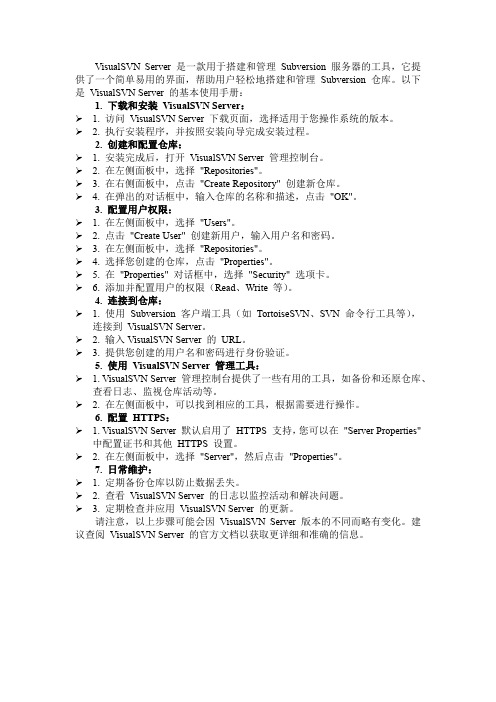
VisualSVN Server 是一款用于搭建和管理Subversion 服务器的工具,它提供了一个简单易用的界面,帮助用户轻松地搭建和管理Subversion 仓库。
以下是VisualSVN Server 的基本使用手册:1. 下载和安装VisualSVN Server:➢ 1. 访问VisualSVN Server 下载页面,选择适用于您操作系统的版本。
➢ 2. 执行安装程序,并按照安装向导完成安装过程。
2. 创建和配置仓库:➢ 1. 安装完成后,打开VisualSVN Server 管理控制台。
➢ 2. 在左侧面板中,选择"Repositories"。
➢ 3. 在右侧面板中,点击"Create Repository" 创建新仓库。
➢ 4. 在弹出的对话框中,输入仓库的名称和描述,点击"OK"。
3. 配置用户权限:➢ 1. 在左侧面板中,选择"Users"。
➢ 2. 点击"Create User" 创建新用户,输入用户名和密码。
➢ 3. 在左侧面板中,选择"Repositories"。
➢ 4. 选择您创建的仓库,点击"Properties"。
➢ 5. 在"Properties" 对话框中,选择"Security" 选项卡。
➢ 6. 添加并配置用户的权限(Read、Write 等)。
4. 连接到仓库:➢ 1. 使用Subversion 客户端工具(如TortoiseSVN、SVN 命令行工具等),连接到VisualSVN Server。
➢ 2. 输入VisualSVN Server 的URL。
➢ 3. 提供您创建的用户名和密码进行身份验证。
5. 使用VisualSVN Server 管理工具:➢ 1. VisualSVN Server 管理控制台提供了一些有用的工具,如备份和还原仓库、查看日志、监视仓库活动等。
Redmine操作手册

关联到 •普通关联关系,问题A、B需要分别关闭
重复 •如果问题B重复于A,那么关闭A将自动 关闭B。
阻挡和被阻挡 •阻挡 :如果问题B阻挡A,A无法关闭, 除非B关闭。被阻挡相反。
优先于 •如果A优先于B,那么将B的起始日期自 动设置为A的截至日期+延迟天数+1。
新增问题要求
问题主题即问题的内容,要简洁,但一定要具体,让 人能一眼看明白
发现的错误、新提的要求、对工作的安 排等都可以被当作问题
项目活动
对于管理者来说可以看看项目 成员每天都在做什么工作
如果想看看近期有什么 新内容,可以把Wiki和帖 子选上,则可以看到Wiki 新增加的内容和讨论区 里面新发布的帖子
所有可以显示的活动 类型见右侧边栏(问 题、变更、新闻、文 档、文件、Wiki编辑 记录、帖子、耗时)
帮助绩效考核和个 人总结
有任何新的想法和 发现了新问题都可 以随时记录下来, 如果坚持使用 可以 彻底解决优秀想法 被遗忘的问题
Redmine的使用
我的工作台
提供一个跨项目的指 派给当前用户的问题 列表,显示问题的ID, 项目,跟踪标签类型 和主题
提供一个跨项目的指 派给当前用户的问题 列表,显示问题的ID, 项目,跟踪标签类型 和主题
Redmine用户手册
主要内容
简介 Redmine
使用 Redmine
管理 Redmine
Redmine简介
关于Redmine
Redmine是一个灵活的项目管理工具, 它可以有效地管理项目开发的整个流程(需求, 设计, 开发)
•„ 在一个Redmine平台上管理您的所有项目 在个Redmine平台上管理您的所有项目 •„ 用户在不同项目中可属于不同角色 •„ 项目可设定为公开的(所有人都可见)或者内部的(只有项目成员可见) •„ 可在项目中激活或隐藏模块(即:wiki、版本库、问题跟踪……)
使用React Native和SQLite构建离线数据存储的移动应用

使用React Native和SQLite构建离线数据存储的移动应用随着移动互联网的快速发展,移动应用的开发变得越来越重要。
然而,即使在今天,仍然有很多地方无法保证网络的稳定性。
针对这个问题,使用React Native和SQLite技术可以构建出离线数据存储的移动应用,使用户在没有网络的情况下,仍然可以体验到完整的应用功能。
1. React Native的优势React Native是由Facebook开发的用于构建原生移动应用的框架。
它基于JavaScript,可以同时在iOS和Android平台上进行开发。
相比于传统的原生开发,React Native具有诸多优势。
首先,React Native允许开发者使用JavaScript语言开发应用,这大大降低了学习成本,使更多的开发者能够参与移动应用的开发。
其次,React Native具有热更新的特性,可以实时预览应用的变化,提高了开发效率。
这对于构建离线数据存储的应用非常重要,因为离线应用需要更加频繁地进行测试和调试。
最后,React Native具有丰富的插件生态系统,可以方便地集成各种第三方库和服务,为开发者提供了更多的选择空间。
2. SQLite数据库的应用SQLite是一种嵌入式数据库,无需独立的服务器进程,完全由应用程序控制。
它是一种轻量级数据库,适用于移动应用开发。
在构建离线数据存储的移动应用时,SQLite可以用来存储和管理本地数据。
用户在使用应用时,可以将需要进行离线存储的数据保存在SQLite数据库中,以便在没有网络的情况下进行访问。
SQLite具有快速、可靠和简单的特点,且支持标准的SQL查询语法。
这使得开发者在处理本地数据时更加方便,可以使用熟悉的SQL语句来操作数据。
3. 构建离线数据存储的移动应用实例假设我们要构建一个简单的备忘录应用,用户可以在应用中创建、编辑和删除备忘录。
为了实现离线存储的功能,我们可以使用React Native和SQLite来开发这个应用。
VisualSVN Server的配置和使用方法

一、VisualSVN Server的配置和使用方法【服务器端】安装好VisualSVN Server后,运行VisualSVN Server Manger,下面是启动界面:好的,下面我来添加一个代码库【Repository】,如下图:按上图所示,创建新的代码库,在下图所示的文本框中输入代码库名称:注意:上图中的CheckBox如果选中,则在代码库StartKit下面会创建trunk、branches、tags 三个子目录;不选中,则只创建空的代码库StartKit。
点击OK按钮,代码库就创建成功了。
创建完代码库后,没有任何内容在里面。
我会在这个教程的第二部分说明如何迁入源代码。
下面,我们开始安全性设置,在左侧的Users上点击右键:输入上面的信息,点击OK,我们就创建一个用户了。
按照上面的过程,分别添加用户Developer1、tester1、manager1,好了,我们开始添加这些用户到我们刚才创建的项目里:点击上图中的"Add..."按钮,在下图中选择我们刚才添加的用户,点击OK按钮:说明:大家可能注意到了下图中的Groups,是的,你也可以先创建组,把用户添加到各个组中,然后对组进行授权,操作比较简单,在此略过。
按照下图所示,分别对用户【或组】进行授权:点击"确定"按钮,上面的用户就具有了访问StartKit代码库的不同权限。
因为用户starter在团队中是新来者,不希望他向代码库中提交新代码,所以他只能读取代码库中的代码,不能提交代码。
tester1是测试人员,不负责代码编写,所以也是只读权限。
而Developer1和manager1是开发人员和项目经理,自然具有读、写的权限。
在实际的项目开发过程中,Developer和tester往往不可能只有一个人,这时候使用组来授权更加方便,这个大家可以自己练习一下。
二、TotoiseSVN的基本使用方法在项目管理实践教程一、工欲善其事,必先利其器【Basic Tools】中,我已经讲解了怎样安装TortoiseSVN。
Redmine安装使用说明文档
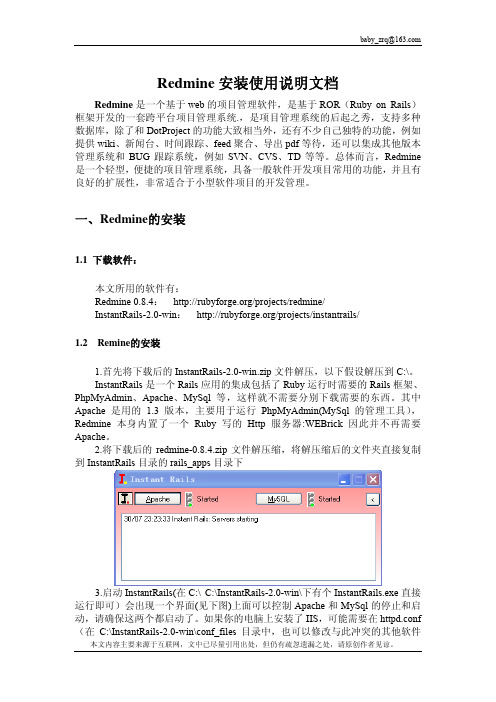
Redmine安装使用说明文档Redmine是一个基于web的项目管理软件,是基于ROR(Ruby on Rails)框架开发的一套跨平台项目管理系统.,是项目管理系统的后起之秀,支持多种数据库,除了和DotProject的功能大致相当外,还有不少自己独特的功能,例如提供wiki、新闻台、时间跟踪、feed聚合、导出pdf等待,还可以集成其他版本管理系统和BUG跟踪系统,例如SVN、CVS、TD等等。
总体而言,Redmine 是一个轻型,便捷的项目管理系统,具备一般软件开发项目常用的功能,并且有良好的扩展性,非常适合于小型软件项目的开发管理。
一、Redmine的安装1.1 下载软件:本文所用的软件有:Redmine 0.8.4: /projects/redmine/InstantRails-2.0-win: /projects/instantrails/1.2 Remine的安装1.首先将下载后的InstantRails-2.0-win.zip文件解压,以下假设解压到C:\。
InstantRails是一个Rails应用的集成包括了Ruby运行时需要的Rails框架、PhpMyAdmin、Apache、MySql等,这样就不需要分别下载需要的东西。
其中Apache是用的1.3版本,主要用于运行PhpMyAdmin(MySql的管理工具),Redmine本身内置了一个Ruby写的Http服务器:WEBrick 因此并不再需要Apache。
2.将下载后的redmine-0.8.4.zip文件解压缩,将解压缩后的文件夹直接复制到InstantRails目录的rails_apps目录下3.启动InstantRails(在C:\C:\InstantRails-2.0-win\下有个InstantRails.exe直接运行即可)会出现一个界面(见下图)上面可以控制Apache和MySql的停止和启动,请确保这两个都启动了。
redmine安装部署
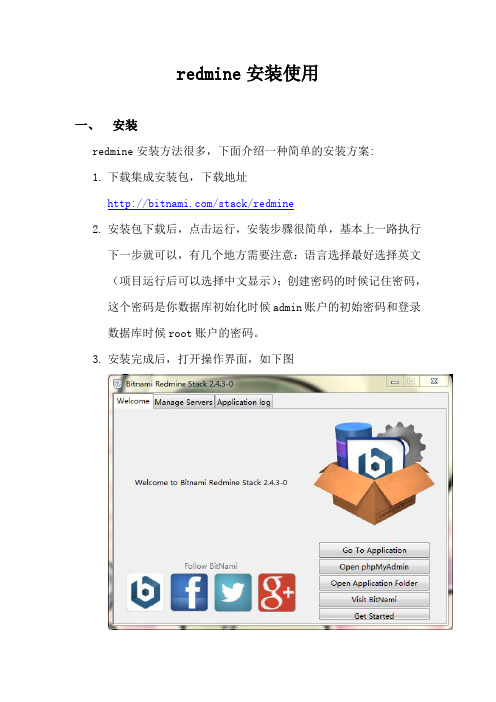
redmine安装使用一、安装redmine安装方法很多,下面介绍一种简单的安装方案:1.下载集成安装包,下载地址/stack/redmine2.安装包下载后,点击运行,安装步骤很简单,基本上一路执行下一步就可以,有几个地方需要注意:语言选择最好选择英文(项目运行后可以选择中文显示);创建密码的时候记住密码,这个密码是你数据库初始化时候admin账户的初始密码和登录数据库时候root账户的密码。
3.安装完成后,打开操作界面,如下图选择“Manager Servers”选项卡,如下图所有服务正常启动,则安装成功,如果没有启动则安装失败。
失败原因可能是端口占用、服务名称占用等原因,需要重新定义安装。
注:一件安装包内容如下:apache、redmine、php、ruby、mysql、phpadmin、svn。
二、集成插件使用bitnami-redmine一键安装的redmine项目集成普通插件十分简单。
1.首先需要到官网上下载支持所安装redmine版本的插件;2.将下载来的压缩包解压至%bitnami%/redmine-x.x.x-x/apps/redmine/htdocs/plugins目录下面。
3.将解压出来的文件夹名称由xxxxx-master改为xxxxx;4.打开“开始”—》“所有程序”—》“Bitnami Redmine Stack”—》使用“product fullname”,打开命令端。
5.cd命令切换到%bitnami%/redmine-x.x.x-x/apps/redmine/htdocs/plugins目录下面6.bundle install,安装集成插件需要的工具7.rake redmine:plugins:migrate RAILS_ENV=production,开始集成插件。
8.重启服务,再进如redmine,修改相关配置即可。
三、svn使用bitnami redmine意见安装默认启用svn服务,可以在本地新建svn仓库服务,也可以使用其他的svn仓库。
- 1、下载文档前请自行甄别文档内容的完整性,平台不提供额外的编辑、内容补充、找答案等附加服务。
- 2、"仅部分预览"的文档,不可在线预览部分如存在完整性等问题,可反馈申请退款(可完整预览的文档不适用该条件!)。
- 3、如文档侵犯您的权益,请联系客服反馈,我们会尽快为您处理(人工客服工作时间:9:00-18:30)。
BitNami-remine 1.2.0+Visual SVN的配置的连接
地址:/blog/933550
介绍安装不错,图文并茂。
BitNami-Redmine1.1.0安装和VisualSVN-Server配合使用博客分类:
项目管理
SQL ServerIEMySQL配置管理浏览器
最近比较了InstantRails-Redmine和BitNami-Redmine,虽然最后都安装成功使用。
但是为了方便以后使用和更新软件。
最后还是选择了
BitNami-Redmine,大概记录一下BitNami-Redmine的安装和VisualSVN-Server 的使用组合使用过程。
1、下载bitnami-redmine-1.1.1-0-windows-installer.exe:
Redmine1.1.0的运行环境bitnami-redmine
下载地址
/files/stacks/redmine/1.1.1-0/bitnami-redmine-1.1.1-0-windows-installer.exe
2、下载VisualSVN-Server-2.1.5.msi
下载地址
/server/download/
3、安装
一路默认安装,Apache是80端口,mysql是3306端口,账号是root,密码123456(系统默认的)
可以勾上SMTP Configuration,如下配置,这样在redmine里可以给用户自动发送邮件。
Serivce
5、登陆Redmine
地址:http://10.3.2.84/redmine(IP是我自己服务器的地址)
默认是80端口(可以不输)
Redmine管理员账号admin 密码:123456(安装时候,自己设定的)
6、redmine更改为中文界面
先点击redmine登陆后的主页界面右上角的“My account”,然后在出现的
窗口中修改language为简体中文。
就可以看到redmine中文界面了。
7、redmine 连接到VisualSVN server 进行版本管理
在项目配置中,如下管理,URL中801是我的VisualSVN的端口
项目中浏览版本库成功
8、在redmine 配置板块里面,发送邮件测试
如果有这个错误“can't convert Fixnum into String”
是因为BitNamibia-Redmine安装时候,在C:\Program Files\BitNami Redmine Stack\apps\redmine\config\email.yml 里面的
密码没有加双引号。
把密码的内容加上双引号就可以了。
重启BitNami-Redmine 就可以测试成功了,在你的账号所登记的邮箱里查看邮件吧.
9、Redmine在版本库里下载包含中文名的文件时,用IE浏览器会出现文件名乱码问题。
解决办法可以上网搜索插件,但最简单的是用firefox浏览器,就没问题。
省得每个用户都装插件。
更好的方法,估
计得等BitNami-Redmine自己升级了。
版本库中的右上角的统计功能,也是在IE下无法浏览,火狐下可以顺利看到。
10、Redmine的备份
BitNami-Redmine安装后mysql的数据库
默认账号:root 密码:123456
自带账号:bitnami 密码:de1e1fa953
可以在BitNamibia-Redmine安装时候,在C:\Program Files\BitNami Redmine Stack\apps\redmine\config\database.yml文件里看到。
可以下载一个Navicat绿色版软件连接到数据库中,将数据库备份。
具体操作:
第一种备份方法是sql语句备份,只有表和数据
第二种psc格式整体数据库备份
备份的位置在
对备份的psc文件,也可以解出SQL,包括表和数据。
11. VisualSVN-Server也要有备份措施,只需要把项目文件拷贝走,以后再在VisualSVN-Server里恢复既可以。
1)、拷贝如下项目文件
2)、对应的位置在服务器的Repositories下面
3)以后恢复已存在的版本库
以后就可以安全使用Redmine了。
谢谢Redmine团队提供如此实用的软件。
网上关于安装的资料很多,安装部分省略,有的为了解决连接不上,什么Copy目录,覆盖DLL文件,笔者屡试不爽,最后不知道咋成功了,记录一下。
有些则太麻烦,兼职不爽。
当然笔者不打算学习日本人搞的ROR 了,微软未来的路不知道如何呢,学太多了,前途也未必,不研究RUBY。
步骤一:修改Visual SVN的属性,修改HTTPS为HTTP。
步骤二:点击【项目】后,在右侧点击【新建项目】
步骤三:填写项目信息后保存
标识为项目的唯一代号,增加后不允许修改。
步骤四:选择【配置】-【版本库】
下拉选择SVN,填写如下:
填写完成后点击【创建】。
步骤五:选择【版本库】即可看到连接SVN的结果了。
注意:经测试,SVN必须将HTTPS修改HTTP,安全低了一点,但是我想足够了,要不连接不上,本人测试过,确实有这个原因。
